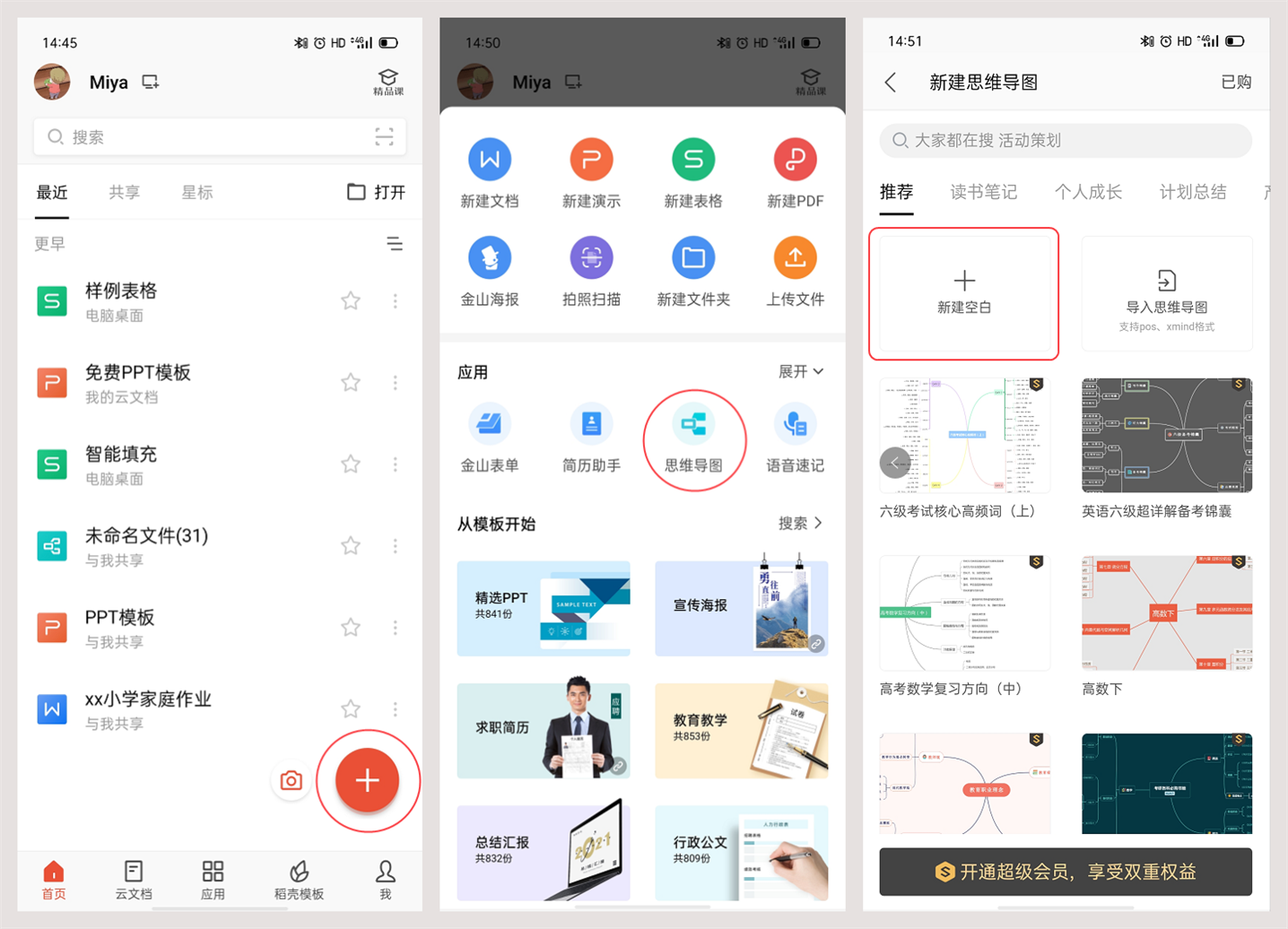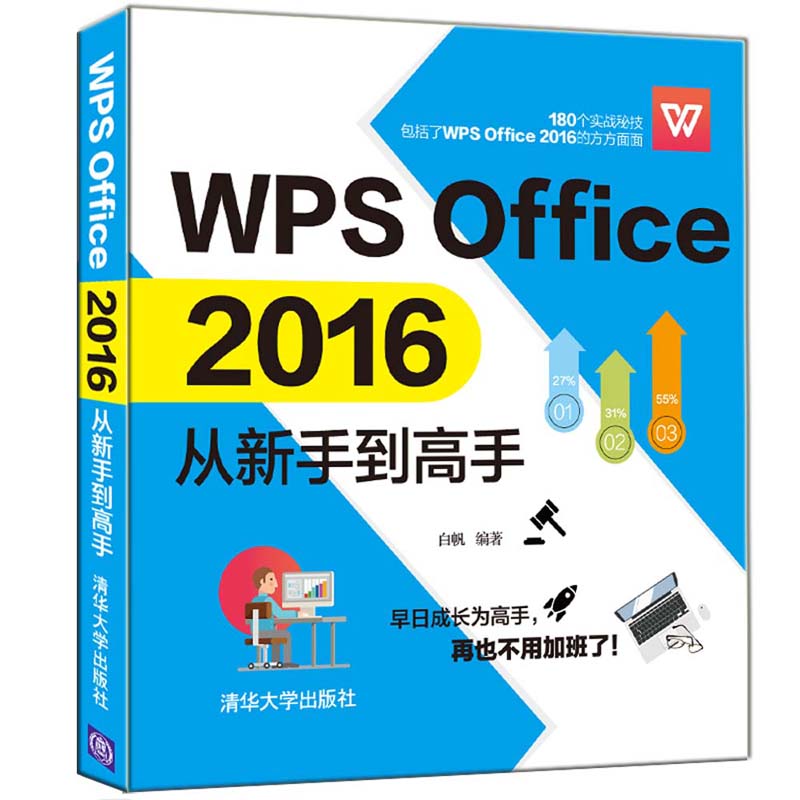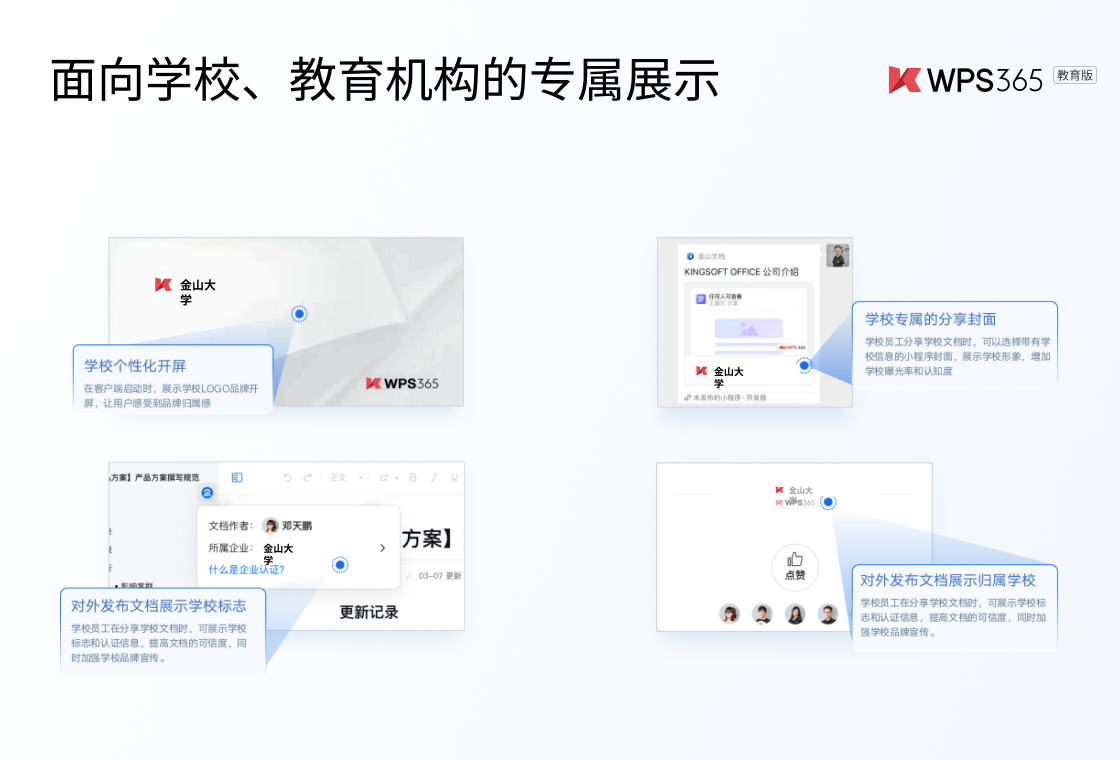要为您的WPS Office添加新字体,您需要先下载字体文件(通常为.TTF或.OTF格式),然后将其安装到您的操作系统中。对于Windows用户,可以直接右键点击字体文件选择“安装”,或将其复制到 C:\Windows\Fonts 文件夹。对于macOS用户,双击字体文件后在“字体册”应用中点击“安装字体”即可。完成安装后,重启WPS Office,新字体便会出现在字体选择列表中,可供您在文档中自由使用。

目录
- WPS字体究竟是什么?
- 如何为WPS Office添加新字体?
- 什么是WPS云字体?它有何优势?
- 如何解决WPS中的“字体缺失”问题?
- 在哪里可以下载安全且高质量的字体?
- 如何高效管理您的WPS字体库?
- 了解字体嵌入功能:让文档在任何设备上完美显示
- 字体处理对比:WPS与其他Office软件的差异
- WPS中特殊字体的应用技巧
- 关于WPS字体的常见问题解答
WPS字体究竟是什么?
许多用户可能误以为WPS Office拥有自己独立的字体库。实际上,WPS Office本身并不捆绑大量独占字体。它主要调用和使用的是您计算机操作系统中已经安装的字体。这意味着,您电脑上(无论是Windows还是macOS)的系统字体、您个人后续安装的任何字体,都可以在WPS Writer、WPS Spreadsheets和WPS Presentation中无缝使用。因此,所谓的 wps字体 库,本质上就是您操作系统的字体库。
这种设计的好处在于极大的灵活性。您可以根据个人喜好或专业需求,自由扩展字体选择,而不受软件本身的限制。无论是设计师常用的创意字体,还是特定行业要求的标准字体,只要安装到系统中,WPS就能立刻识别并加以利用。这种与系统字体库的深度集成,确保了软件的轻量化和用户的高度自定义能力。
如何为WPS Office添加新字体?
为WPS Office增加字体选择,核心操作是为您的操作系统安装字体。不同系统的操作方式略有不同,但都非常简单。一旦系统安装成功,WPS Office在下次启动时会自动加载这些新字体。
Windows系统字体安装步骤
在Windows环境下,安装新字体通常有以下几种便捷方法:
1. 直接安装:这是最简单的方法。找到您下载的字体文件(格式为 .ttf, .otf, 或 .ttc),右键点击该文件,然后在弹出菜单中选择“安装”或“为所有用户安装”。系统会自动将字体文件复制到正确的目录并完成注册。
2. 拖放安装:打开“控制面板”,找到并进入“字体”文件夹(或直接在文件资源管理器地址栏输入 C:\Windows\Fonts 并回车)。然后,将您下载好的字体文件直接拖拽到这个文件夹窗口中,系统便会自动开始安装。
3. 批量安装:如果您有多个字体文件需要安装,可以将它们全部选中,然后右键点击其中任意一个,选择“安装”。Windows会逐一安装所有选中的字体。
macOS系统字体安装指南
macOS系统通过名为“字体册”(Font Book)的应用程序来管理所有字体。对于使用 WPS Office for Mac 的用户来说,整个过程与 macOS 系统深度整合,体验尤为流畅。
1. 双击安装:找到您下载的字体文件(.ttf 或 .otf),直接双击它。macOS会自动打开“字体册”应用,并显示字体预览。
2. 确认安装:在弹出的字体预览窗口右下角,点击“安装字体”按钮。字体随即被安装到当前用户的字体库中,并立即可用。如果您希望所有用户都能使用该字体,可以在“字体册”的偏好设置中更改默认安装位置。
安装完成后,请务必完全退出并重新启动WPS Office,以确保软件能正确加载并显示新安装的字体。
什么是WPS云字体?它有何优势?
WPS云字体是WPS Office提供的一项创新且极具实用价值的功能。它是一个在线字体库,用户无需在本地安装,即可在编辑文档时直接调用云端的丰富字体。这项功能解决了传统字体使用的多个痛点。
主要优势包括:
- 解决字体缺失:当您打开一份他人发送的文档,如果其中使用了您电脑上没有的字体,WPS会自动检测并提示您从云字体库下载使用。这避免了因字体缺失导致的排版错乱问题,确保了文档的原始外观。
- 跨设备一致性:无论您在哪台电脑上登录自己的WPS账号,都可以访问并使用相同的云字体。这意味着您在公司电脑上编辑的文档,回到家里的电脑上打开,字体显示将完全一致,无需重复安装字体。
- 节省本地空间:云字体按需下载使用,不会占用您大量的本地硬盘空间。对于字体需求量大的设计师或排版人员来说,这是一个非常贴心的设计。
- 丰富的字体选择:WPS云字体库提供了大量经过授权的优质字体,涵盖了从书法体、手写体到各类美术设计字体,极大地丰富了用户的创作选择。
要使用云字体,只需在WPS的字体选择下拉菜单中,找到带有“云”图标或位于“WPS云字体”分类下的字体即可。点击后,WPS会自动在后台完成下载和应用。
如何解决WPS中的“字体缺失”问题?
打开文档时弹出“字体缺失”的提示,是办公软件用户经常遇到的烦恼。这个问题不仅影响阅读,还可能破坏精心设计的版面。理解其原因并掌握解决方法至关重要。
为什么会出现字体缺失提示?
rano;”>
根本原因在于:创建文档的设备上使用了某种字体,而打开文档的设备上没有安装该字体。当WPS Office尝试渲染文本时,找不到指定的字体文件,于是只能使用默认字体(如宋体或Calibri)进行替代,同时弹出提示,告知用户原始字体无法找到。
字体缺失的有效解决方案
面对字体缺失问题,您可以采取以下几种策略:
1. 使用WPS云字体自动补全:这是最推荐的WPS解决方案。当WPS检测到文档中的字体在本地不存在,但云字体库中存在时,通常会主动提示您一键下载并补全。您只需点击确认,即可恢复文档原貌。
2. 手动查找并安装缺失字体:如果提示框明确告知了缺失字体的名称(例如“缺失字体:方正姚体”),您可以根据这个名称去互联网上搜索并下载该字体文件,然后按照前述方法将其安装到您的操作系统中。安装完成后重启WPS打开文档即可。
3. 使用字体替换:如果您不强求完全恢复原样,或者找不到原始字体,可以选择一个外观相近的本地字体进行替换。在WPS弹出的“字体缺失”对话框中,通常会提供“替换字体”的选项,您可以选择一个合适的字体来替代缺失的字体。
4. 请求发送方嵌入字体:如果条件允许,您可以请求文档的创建者在保存文件时嵌入字体(详见后续章节),这样字体文件会作为文档的一部分被保存,您在任何设备上打开都不会再出现字体缺失的问题。
在哪里可以下载安全且高质量的字体?
扩充您的字体库是提升文档表现力的好方法,但选择安全可靠的下载源至关重要,以避免病毒和版权纠纷。以下是一些值得推荐的字体资源网站:
- Google Fonts:一个完全免费且开源的字体库,所有字体均可免费用于个人和商业项目。它提供了强大的筛选和预览功能,是高质量英文字体的首选。
- Adobe Fonts:如果您订阅了Adobe Creative Cloud服务,即可免费使用其庞大的高质量字体库。这些字体同样可以用于商业项目。
- 站酷字体 (ZCOOL Fonts):由站酷ZCOOL推出的免费商用字体系列,包含多款设计精良的中文字体,非常适合设计师和内容创作者。
- 猫啃网 (maoken.com):一个专注于收集整理免费可商用中文字体的网站,资源非常丰富,并且对每款字体的授权范围有清晰说明。
- 1001 Fonts:提供大量免费字体,但在使用前务必仔细检查每款字体的授权信息。网站通常会标注“Free for personal use”(仅限个人使用)或明确的商业授权条款。
重要提示:在下载和使用任何字体之前,请务必仔细阅读其授权协议(License)。许多“免费字体”仅限于个人非商业用途,如果在商业设计、公司Logo或营销材料中使用,可能会构成侵权。
如何高效管理您的WPS字体库?
随着安装的字体越来越多,WPS的字体列表可能会变得冗长不堪,影响查找效率。高效的字体管理能显著提升您的工作流程。
1. 定期清理不常用字体:定期审查您系统中的字体。对于那些仅为单个项目安装或长期不用的字体,可以考虑卸载。在Windows的“字体”文件夹或macOS的“字体册”中,都可以轻松删除或停用字体。
2. 使用字体管理软件:对于需要处理大量字体的专业人士(如设计师),使用专业的字体管理软件(如FontBase、RightFont等)是更好的选择。这类软件可以帮助您:
- 在不安装到系统的情况下预览和激活字体。
- 按项目、风格或客户对字体进行分类和分组。
- 快速搜索和对比字体。
3. 建立常用字体收藏夹:在WPS Office中,虽然没有内置的“收藏”功能,但您可以养成习惯,记住几款您最常用的主力字体名称。在文档中建立一个包含这些字体的样式模板,可以快速应用,无需每次都从长長的列表中寻找。
了解字体嵌入功能:让文档在任何设备上完美显示
字体嵌入是一种“一劳永逸”地解决字体缺失问题的强大功能。它的原理是在保存文档(如DOCX, PPTX, PDF)时,将文档中使用到的特定字体文件(或其子集)打包进文档文件中。
当其他人打开这个嵌入了字体的文档时,即使他们的电脑上没有安装这些字体,Office软件也可以直接从文档包中读取字体数据来正确显示文本,从而完美保持原始排版和设计。在WPS Office中,您通常可以在“另存为”对话框的“工具”或“选项”中找到“嵌入字体”的相关设置。
需要注意的是,嵌入字体会增加文件大小。因此,WPS和Microsoft Office通常提供两种嵌入选项:
- 仅嵌入文档中使用的字符:这是推荐选项,它只将文档中实际用到的字符(如A-Z, a-z, 0-9和特定汉字)打包进去,能有效控制文件大小。
- 嵌入所有字符:这将把整个字体文件嵌入,文件会增大很多,但好处是接收方也可以用该字体编辑和添加新内容。
字体处理对比:WPS与其他Office软件的差异
在字体处理上,WPS Office与Microsoft Office等主流办公软件既有共通之处,也存在一些独特的差异化优势。
共通之处:
- 两者都依赖操作系统字体库,安装到系统的字体均可通用。
- 都支持字体嵌入功能,以保证文档的传输和共享。
- 都支持TrueType (.TTF) 和OpenType (.OTF) 等主流字体格式。
WPS Office的特色优势:
WPS云字体功能是其最显著的差异化优势。Microsoft Office目前没有直接对标的云字体自动补全功能。在处理来自外部的、包含特殊字体的文件时,WPS的用户体验通常更为顺畅,因为它能主动、智能地解决字体缺失问题,而MS Office用户则需要手动寻找和安装字体。
兼容性与轻量化:WPS Office在保持对各类字体格式良好兼容性的同时,其安装包和运行资源占用通常比Microsoft Office更小,这对于配置较低的电脑来说是一个优点。
WPS中特殊字体的应用技巧
除了常规的宋体、黑体,巧妙运用特殊字体能让您的文档脱颖而出。以下是一些实用技巧:
1. 标题与正文的对比:在标题和海报制作中,可以选用醒目的书法体、美术体或粗獷的黑体,与正文的 clásico、易读的宋体或楷体形成强烈对比,突出重点,增强视觉冲击力。
2. 手写体的运用:在请柬、感谢信或需要表达亲切感的文档中,使用一款优雅的手写体,能瞬间提升文档的情感温度和个性化色彩。
3oint-family: monospace;”>图标字体(Icon Fonts):将矢量图标制作成字体文件(如Font Awesome),您就可以像插入文字一样插入和控制图标。在WPS中,您可以自由改变图标的大小、颜色,而不会像图片那样失真,非常适合用于制作PPT或简历。
4. 合字与OpenType特性:一些高级的OpenType字体包含“合字”(Ligatures)特性,能将特定的字母组合(如”fi”, “fl”)自动替换为更美观的连字形态。在WPS中,这些特性通常是默认启用的,能 subtle 地提升西文排版的美感。
关于WPS字体的常见问题解答
以下表格整理了一些用户在使用WPS字体时最常遇到的问题及其解答。
| 问题 (Question) | 解答 (Answer) |
|---|---|
| 为什么我新安装的字体在WPS里找不到? | 最常见的原因是您没有重启WPS Office。请完全关闭所有WPS窗口(包括Writer, Spreadsheets, Presentation),然后重新打开软件,字体列表就会刷新。 |
| WPS文档中的字体可以用于商业用途吗? | 这取决于字体本身的授权,与WPS无关。如果您使用的是Windows/macOS系统自带字体或您自己购买/下载的免费商用字体,则可以。如果您使用的是有版权限制的字体,则不能用于商业项目。请务必确认每个字体的授权范围。 |
| 为什么同一个WPS文档在不同电脑上显示不一样? | 这正是典型的“字体缺失”问题。B电脑上没有A电脑创建文档时所用的字体。解决方案是:在A电脑保存时嵌入字体,或在B电脑上安装缺失的字体,或使用WPS云字体功能。 |
| 如何将WPS的默认字体修改成我喜欢的字体? | 您可以修改WPS的默认模板。以WPS Writer为例,打开一个新文档,修改“正文”样式(设置您想要的字体和字号),然后将该文档另存为WPS模板文件(.wpt),并将其设置为默认模板即可。 |